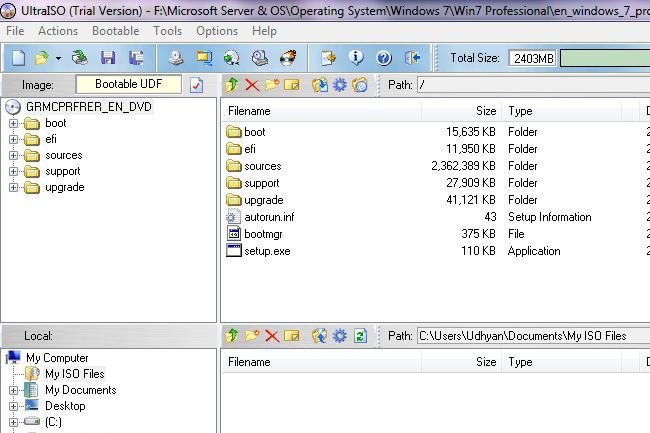Сегодня большинство дистрибутивов программ распространяется в интернете в так называемых файлах-образах дисков. У многих пользователей возникают некоторые сложности в работе с такими образами. В этой статье мы расскажем, как открыть файл ISO.
Сегодня большинство дистрибутивов программ распространяется в интернете в так называемых файлах-образах дисков. У многих пользователей возникают некоторые сложности в работе с такими образами. В этой статье мы расскажем, как открыть файл ISO.
Нужно отметить, что ISO является одним из самых распространенных форматов, использующихся для создания образов CD и DVD дисков. Подобные форматы появились для того, чтобы можно было создавать идентичные копии дисков с музыкой, фильмами, играми и различными программами.
Чтобы открыть файл ISO, необходимо установить на свой компьютер определенное программное обеспечение. Сегодня существует множество различных программ, способных работать с образами дисков. Такие приложения могут не только открывать файлы-образы, но и создавать их. Среди наиболее распространенных программных пакетов такого рода можно выделить UltraISO, Daemon Tools, Alcohol 120%, IsoBuster и MagicISO.
Среди перечисленных приложений абсолютно бесплатно можно скачать программу UltraISO. Это приложение отличается простотой интерфейса, а также надежностью в работе. После того как загрузите дистрибутив данной программы, установите ее на свой компьютер. Процедура инсталляции не представляет собой ничего сложного для тех, кто хотя бы раз устанавливал приложения в операционной системе Windows.
После завершения установки запустите приложение. Для того чтобы открыть файл ISO, выберите меню «Файл» и щелкните на пункте «Открыть». На экране появится диалоговое окно, с помощью которого вам понадобится указать путь к нужному файлу ISO. После выбора файла нажмите на кнопку «Открыть». Теперь программа отобразит все файлы, хранящиеся в образе. Их можно копировать, редактировать сам образ и выполнять множество других операций.
Однако для того чтобы открыть файл ISO и после этого работать с ним, как с диском, необходимо смонтировать образ на виртуальный привод. Прежде всего такой привод необходимо создать. Для этого понадобится выбрать пункт меню «Опции», затем перейти в раздел «Настройки» и щелкнуть на пункт «Виртуальный привод». В появившемся диалоговом окне необходимо будет указать количество создаваемых виртуальных приводов, их символьные обозначения и так далее. После установки всех необходимых параметров нажмите на кнопку «OK».
Теперь образ можно смонтировать. Для этого войдите в меню «Инструменты» и выберите пункт «Монтировать в виртуальный привод». Также будет достаточно просто нажать клавишу «F6». На экране появится небольшое окно, в котором следует указать, на какой диск монтировать образ, а также указать путь к самому файлу ISO. Далее нажмите на кнопку «Монтировать».
После этого можно воспользоваться любым файловым менеджером. В перечне дисковых устройств появится новый виртуальный привод, на котором будут находиться все файлы образа. Теперь можно устанавливать программы, смотреть фильмы или слушать музыку.
Как вы смогли убедиться, открыть файл ISO достаточно просто и для этого не нужны какие либо специальные знания. Все, что потребуется, — программа, способная работать с таким форматом. Напоследок нужно сказать, что приложение UltraISO может открывать не только образы в формате ISO, но и работать с файлами MDF и MDS, которые также довольно часто применяются для хранения дистрибутивов программного обеспечения. Помимо программы UltraISO большой популярностью пользуются такие приложения, как Daemon Tools и Alcohol 120%. Однако эти программы являются платными, а их триальные версии не обладают большим функционалом.